Если вы когда-то сталкивались с проблемой низкой громкости звука в браузере по сравнению с другими приложениями на вашем компьютере, то вы не одиноки. Многие пользователи испытывают разочарование, когда слушают музыку или видео в браузере и видят, что громкость значительно ниже, чем они ожидали.
Почему это происходит? Одна из причин может быть связана с настройками вашего компьютера. Возможно, у вас установлены различные уровни громкости для разных приложений, и браузер отображает звук на более низком уровне. Проверьте настройки звука в системе и убедитесь, что уровень громкости для браузера установлен на максимальное значение.
Еще одной причиной низкой громкости звука может быть использование HTML5 аудио или видеоплеера в браузере. HTML5 позволяет воспроизводить медиа содержимое без дополнительных плагинов, но иногда уровень громкости может быть ниже, чем у плагинов, которые использовались ранее.
Если проблема с звуком все еще не решена, попробуйте проверить уровень громкости в самом плеере. Некоторые плееры имеют собственные настройки громкости, которые могут перекрывать настройки громкости системы. Увеличьте уровень громкости в плеере и проверьте, изменилась ли громкость воспроизведения звука в браузере.
Проблема низкой громкости звука в браузере

При использовании веб-приложений или просмотре видео в браузере, многие пользователи сталкиваются с проблемой низкой громкости звука по сравнению с системным уровнем звука.
Эта проблема может иметь различные причины, и решение может быть зависимо от используемого браузера и операционной системы. Однако, в большинстве случаев, проблему низкой громкости звука можно решить с помощью нескольких простых шагов.
Первым шагом, который следует предпринять, это проверить громкость звука в самом браузере. В большинстве браузеров есть отдельные настройки громкости, которые можно найти в меню настроек или панели инструментов. Убедитесь, что громкость звука в браузере установлена на максимальный уровень.
Вторым шагом может быть проверка системных настроек звука. Перейдите в настройки звука операционной системы и убедитесь, что уровень громкости находится на достаточно высоком уровне. Также, проверьте, что звук не отключен или заглушен.
Третьим шагом может быть проверка наличия обновлений для браузера и операционной системы. Иногда, низкая громкость звука может быть связана с устаревшими версиями программного обеспечения. Обновление браузера и операционной системы до последней версии может решить проблему.
В некоторых случаях, проблему низкой громкости звука можно решить с помощью дополнительных настроек. Например, в Firefox можно включить "Усилитель громкости" в настройках звука браузера. Также, многие веб-приложения имеют свои собственные настройки звука, где можно увеличить громкость.
Наконец, если все остальные шаги не помогли, можно попробовать использовать аудиоплеер или расширение браузера, которые позволяют увеличить громкость звука. Некоторые из них имеют дополнительные функции, такие как эквалайзер или усиление низких частот, которые могут улучшить качество звука.
В целом, проблема низкой громкости звука в браузере часто имеет простое и доступное решение. Следуя этим шагам, вы сможете наслаждаться более громким звуком при использовании веб-приложений и просмотре видео в браузере.
Причины низкой громкости

1. Неправильные настройки звука в браузере:
Одной из основных причин низкой громкости звука в браузере может быть неправильная настройка звуковых параметров. Проверьте настройки звука в браузере и убедитесь, что громкость установлена на максимальное значение. Также стоит убедиться, что звук не отключен или выключен на низкое значение в операционной системе.
2. Проблемы с драйверами звука:
Если у вас низкая громкость звука в браузере, может быть проблема с драйверами звука на вашем компьютере. Проверьте, установлены ли драйверы звука последней версии. Если нет, обновите их через центр обновления вашей операционной системы или официальный сайт производителя звуковой карты.
3. Проблемы с воспроизведением аудио в браузере:
Если вся система работает с нормальной громкостью, но звук в браузере по-прежнему низкий, проблема может быть связана с проигрыванием аудио в самом браузере. Попробуйте воспроизвести звук на других веб-сайтах или проверьте настройки воспроизведения аудио в настройках вашего браузера.
4. Активные расширения и плагины в браузере:
Ещё одной возможной причиной низкой громкости звука в браузере может быть наличие активных расширений или плагинов, которые могут влиять на качество звука. Отключите расширения, установленные в вашем браузере, поочерёдно и проверьте звук на каждом из них. Если громкость увеличивается, то проблема, скорее всего, связана с каким-то из расширений.
5. Ошибки в коде веб-страницы:
Иногда низкая громкость звука в браузере может быть вызвана ошибками в коде веб-страницы. Проверьте код страницы на наличие проблемных участков, которые могут влиять на громкость звука. Если вы разработчик страницы, исправьте ошибки в коде, чтобы решить проблему с громкостью звука.
Учитывая эти причины, вы сможете выяснить, почему громкость звука в браузере ниже, чем в системе, и принять соответствующие меры для исправления этой проблемы.
Порядок настройки громкости
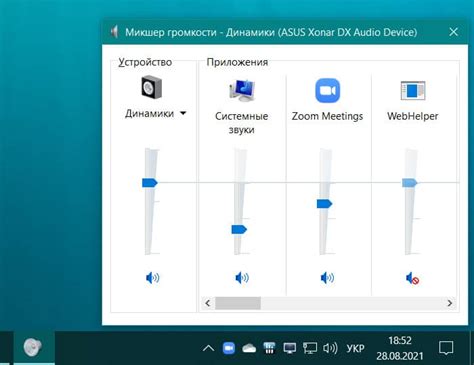
Если в браузере звук воспроизводится намного тише, чем в системе, вам может потребоваться настроить громкость звука в самом браузере. Следуйте следующим шагам, чтобы это сделать:
- Откройте веб-браузер и найдите иконку звука в углу экрана или панели инструментов. Обычно это изображение динамика или громкоговоритель.
- Щелкните на иконке звука, чтобы открыть панель управления громкостью.
- Проверьте, что громкость настройки не является минимальной или выключенной. Если громкость установлена на минимум, переместите ползунок громкости вправо, чтобы увеличить громкость звука.
- Если громкость в браузере все еще недостаточно высока, проверьте громкость звука в самой операционной системе. Может быть, у вас установлена низкая глобальная громкость настройки, которая перекрывает громкость в браузере.
- Настройте глобальную громкость звука в операционной системе, чтобы сопоставлять ее с предпочитаемым уровнем громкости звука в браузере.
- Если после всех этих шагов громкость в браузере все еще недостаточно высока, попробуйте проверить настройки звука на веб-сайте, который вы воспроизводите. Некоторые веб-сайты имеют собственные настройки громкости, которые перекрывают настройки системы или браузера.
Следуя этим простым шагам, вы сможете настроить громкость звука в браузере и наслаждаться полноценным звукоизвлечением во время просмотра видео и прослушивания аудио в Интернете.
Особенности работы аудио в браузере

Работа аудио в браузере имеет свои особенности, которые могут влиять на громкость звука. Одной из причин низкой громкости аудио в браузере может быть настройка громкости в самом браузере. Убедитесь, что громкость установлена на максимальное значение, чтобы получить максимально возможную громкость.
Также следует обратить внимание на громкость самого устройства. Если звук в браузере звучит тише, чем в системе, возможно у вас установлена пониженная громкость на устройстве. Убедитесь, что громкость устройства установлена на оптимальный уровень.
Еще одной причиной низкой громкости аудио в браузере может быть наличие дополнительных настроек звука в самом браузере. В зависимости от используемого браузера, возможно, вам придется настроить звуковые параметры в его настройках. Убедитесь, что все необходимые параметры установлены правильно.
Также влияние на громкость звука может оказывать качество аудиофайла самого контента. Если аудиофайл имеет низкое качество или недоскповленную аудио-дорожку, то это может сказаться на громкости воспроизведения в браузере. В таком случае, вам следует обратить внимание на качество контента.
Также стоит отметить, что некоторые браузеры имеют дополнительные функции, такие как автоматическая регулировка громкости или нижний порог громкости. Определенные настройки браузера могут изменять громкость звука в веб-приложении. Установите эти параметры в соответствии с вашими предпочтениями.
В целом, работа с аудио в браузере может иметь свои особенности, которые влияют на громкость звука. Проверьте все настройки и параметры, чтобы получить максимальный звуковой опыт при прослушивании аудио в браузере.
Сравнение громкости в браузере и на системе
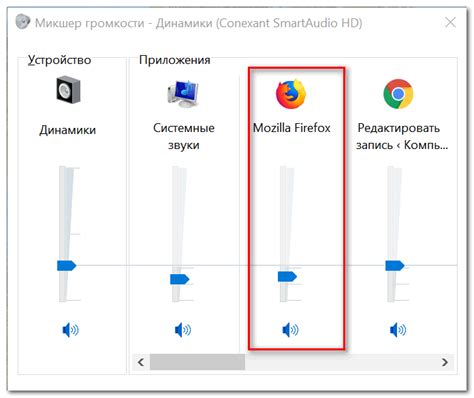
Иногда пользователи сталкиваются с проблемой низкой громкости звука в браузере по сравнению с системным уровнем звука. Различные факторы могут быть причиной этого несоответствия, и понимание их может помочь в улучшении громкости в браузере.
1. Разные настройки громкости
Ваша операционная система и браузер могут иметь разные настройки громкости. Если системный уровень громкости установлен на очень низкое значение, даже максимальный уровень в браузере может звучать тихо. Убедитесь, что уровень громкости в системе и настройках браузера установлены на оптимальное значение.
2. Расширения и плагины
Некоторые расширения и плагины для браузера могут повлиять на громкость звука. Убедитесь, что все расширения и плагины в браузере обновлены до последней версии и не вызывают конфликтов с громкостью звука.
3. Ошибки в аудио-кодеках
Другой возможной причиной низкой громкости звука в браузере может быть наличие ошибок в аудио-кодеках. Попробуйте проиграть аудиофайлы разного формата в разных браузерах и проверьте, есть ли различия в громкости. Если да, возможно, ваш текущий браузер не поддерживает определенный формат аудиокода.
4. Аудио-устройства
Еще одной причиной может быть проблема с аудио-устройствами или наушниками. Убедитесь, что они подключены правильно и работают исправно. Также проверьте настройки звука в вашей операционной системе и браузере, чтобы убедиться, что они правильно настроены.
Обратите внимание на эти факторы, чтобы улучшить громкость звука в браузере и достичь соответствия с системным уровнем громкости.
Решение проблемы через настройки

Если у вас возникла проблема с низкой громкостью звука в браузере по сравнению с системой, то одним из возможных решений может быть настройка звука напрямую в браузере.
В большинстве современных браузеров есть встроенные настройки звука, которые позволяют регулировать громкость звука для каждой вкладки отдельно. Чтобы воспользоваться этой функцией, следуйте простым инструкциям:
- Откройте браузер и перейдите в настройки.
- Найдите раздел, связанный с звуком или аудио.
- В этом разделе, вы должны увидеть список открытых вкладок с возможностью регулировки громкости для каждой.
- Выберите вкладку, связанную с проблемным звуком, и увеличьте громкость на максимум или до уровня, который вам удобен.
- После этого, закройте настройки и повторите проигрывание звука. Он должен звучать значительно громче.
Если вы проделали все шаги, но проблема остается, возможно, дело в других настройках системы или аппаратных устройствах. Рекомендуется обратиться к специалисту или поискать информацию в Интернете о конкретной проблеме, которую вы испытываете.
Дополнительные способы увеличения громкости в браузере
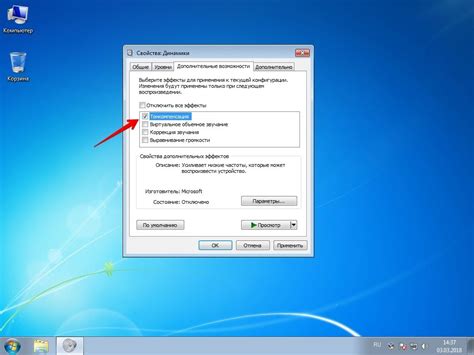
Несмотря на то, что звук в браузере может быть низкой громкости по сравнению с системой, есть несколько дополнительных способов, которые помогут увеличить громкость и насладиться полноценным звуковым опытом во время просмотра видео или прослушивания музыки в интернете.
Вот несколько полезных советов:
| 1. Изменение громкости в системных настройках | Проверьте громкость в системных настройках и убедитесь, что она установлена на максимальное значение. Зайдите в настройки звука в вашей операционной системе и увеличьте громкость до максимума. |
| 2. Использование расширений для браузера | Существуют специальные расширения для браузера, которые позволяют увеличить громкость звука. Некоторые из них имеют функцию усиления звука на определенном веб-сайте или в целом в браузере. Расширения, такие как "Volume Booster", "SoundFixer" или "Audio Equalizer", могут помочь усилить звук прямо в окне браузера. |
| 3. Использование программного обеспечения | Если проблема с громкостью звука в браузере все еще не решена, попробуйте использовать программное обеспечение для усиления звука. Существуют различные программы, такие как "DFX Audio Enhancer" или "SRS Audio Sandbox", которые могут увеличить общую громкость звуковой системы на вашем компьютере. |
Обратите внимание, что увеличение громкости звука в браузере может привести к искажениям звука или потере качества. Поэтому рекомендуется экспериментировать с разными способами и настройками, чтобы найти оптимальное сочетание громкости и качества звука.
Используя эти дополнительные способы увеличения громкости в браузере, вы сможете наслаждаться контентом с более высоким уровнем звука и повышенным комфортом прослушивания или просмотра.



